主页 > imtoken注册流程 > 比特彗星2021最新版安装教程
比特彗星2021最新版安装教程

最新版 Bit Comet 2021 是一款基于 BitTorrent 协议的高效 p2p 文件共享的免费软件。支持同时多任务下载,支持设置文件下载优先级,可根据定时任务调整占用带宽,全局/单任务限速,快速可恢复传输机制,支持UPnP和NAT-PMP,支持流行的BT扩展协议,支持用户源交换,支持DHT网络,支持BT协议加密突破封锁,支持RSS下载,支持自动关机/重启/待机,占用系统资源极少,运行速度快。更多功能请自行探索。
Bit Comet 2021最新版官方介绍
支持多任务下载,选择性下载文件;磁盘缓存,减少对硬盘的损坏;只需要一个监听端口,方便手动防火墙和NAT/Router配置;支持Upnp的NAT和XP防火墙可在WindowsXP下自动配置,并具备免扫描恢复播种、限速等多项实用功能,以及自然便捷的用户界面。
BitComet 2021最新版安装方法
1、从本站下载BitComet软件包,鼠标左键双击打开该文件。

2、进入安装程序,确认安装后,点击“下一步”按钮。

3、进入BitComet安装协议界面,可以先阅读软件许可协议,点击右下角“使用条款”和“隐私政策”阅读,如无异议,点击“接受”进入下一步。
4、点击“浏览”选择BitComet的安装目录。不建议安装在C盘。如果C盘文件过多,会影响电脑的运行速度。选择好后点击“下一步”
5、如果不需要安装Opera浏览器,点击取消选中如图所示的“安装Opera浏览器”选项,然后点击右下角的“接受”按钮。
6、等待BitComet安装,这个过程大约需要5分钟。
7、安装完成后会自动跳转到安装完成界面,点击右下角的“完成”按钮。
8、如果您需要立即使用BitComet,请点击勾选“退出时启动应用程序”,然后点击“关闭”按钮。
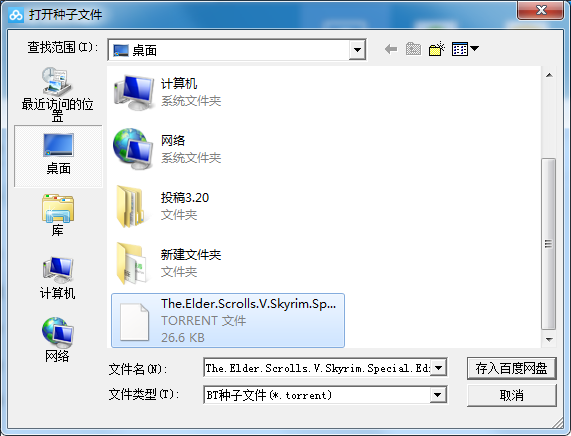
如何使用最新版本的 BitComet 2021
1、打开本站下载的BitComet,打开软件,点击右上角的“Torrent”图标,打开torrent文件,选择下载位置比特浏览器下载,点击“OK”启动下载;

2、从URL打开torrent文件:点击“文件”,在弹出的框中点击“从URL打开Torrent”,将URL复制到对话框中比特浏览器下载,等待系统下载torrent文件,然后选择下载位置开始下载;

3、存档种子:用户打开BitComet,在右侧“频道”下找到“种子存档”,即可找到自己存档或下载的种子。

个性化节目设置步骤
“欲做好事,必先利其器”,必要的设置可以让BitComet在使用中更加有效。

第一步:打开BitComet,点击“Ctrl+P”,弹出“选项”对话框,选择“任务设置”,将默认下载目录从“C:Program FilesBitCometDownloads”改为自己专用的下载目录。

第二步:勾选“下载前分配空间”复选框,避免BT文件下载不完整但磁盘空间已满的情况。


第3步:为了节省能源,您可以选择“所有任务自动停止时关闭计算机”。
第四步:在“外观”中勾选“BitComet启动时自动继续下载和上传任务”复选框。可以提高BT下载效率。
第五步:如果要避免中断下载,需要开启“防止系统在任务运行时进入待机/休眠状态”;否则,请不要通过激活它来影响正常的计算机待机/休眠。
Bit Comet 2021 最新版本引入了全新高效的网络内核,快速稳定,在高速下载时仍保持极少的 CPU 使用率。针对不同的连接自动优化,默认配置可以获得不错的性能。支持多任务同时下载,支持Torrent文件的选择性下载,允许设置文件下载优先级。您可以限制上传速度和下载速度,以免影响其他网络程序。 (ADSL和上传受ISP限制,建议用户设置最大上传以提高性能) 智能连接优化技术,针对不同的网络连接自动优化,默认配置可以获得良好的性能。智能速率控制(IntelligentRateControl)技术,自动优化上传分配以获得最佳下载速度。 Intelligent DiskCache技术以内存占用为代价,有效减少高速下载上传对硬盘造成的损坏。智能磁盘分配(IntelligentDiskAllocating)技术,有效减少磁盘碎片。智能文件扫描(IntelligentHashScan)技术,后续无需再次扫描文件。聊天系统允许用户与其他下载者聊天,并支持群聊和私聊。 (V0.53的新功能,默认关闭) 支持临时和永久IP阻塞。永久IP规则配置文件兼容eMule的ipfilter.dat。只需一个 TCP 监听端口即可满足所有下载和上传需求。自动防火墙配置,自动配置 XP 网络连接防火墙 (ICF) 和 Internet 连接共享 (ICS)。自动端口映射,采用UPnP技术实现免配置内网(需要路由器支持UPnP,操作系统至少为XP)。支持multi-tracker协议、UTF-8扩展、UDP Tracker协议。多语言界面。无需安装,但还提供了安装包。自动检查版本更新。 BitComet 2021最新版FAQ
一、如何使用BitComet制作BT种子?
制作BT种子,打开BitComet软件后,按快捷键CTRL+M打开制作窗口,在弹出的窗口中选择源文件地址,也就是你要上传文件的那个到。地址,可以添加准备好的视频。单个文件是指上传一个文件,“整个目录”是指上传整个文件夹。添加完成后,选择种子存放目录,然后点击“Make”开始制作种子。

二、无法用 BitComet 下载?
先检查网络设置:
全局下载速率:默认无限制,较小的是1KB。
全局上传速率:默认无限制,较小的是3KB。
BT下载的原则是上传越多下载越快。普通宽带用户可以使用默认的无限制设置。建议ADSL用户适当限制上传速度,一般为高速上传速度的80%。
BitComet 2021 最新更新日志
GUI 改进:改进了工具栏中的图标和用于显示 HiDPI 的下载列表
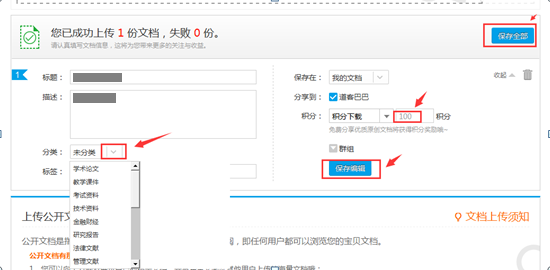
GUI 改进:在 torrent 列表的工具栏中添加了设置按钮
GUI 改进:DHT 种子的新选项:仅显示带有元数据的种子
界面改进:添加到 RSS 种子列表 Feed 名称
改进:在种子生成器对话框中显示种子数量
GUI 改进:在统计窗格中显示元数据下载信息
图形用户界面改进:如果 BT 对等体未知,则不显示对等侦听端口
界面改进:在 torrent 任务的上下文菜单中将“预览下载模式”重命名为“顺序下载模式”
GUI 改进:在 torrent 列表的设置菜单中添加了压缩数据库命令
GUI 改进:新的高级选项:bittorrent。 dht_torrent_refresh_interval,5秒,默认减少磁盘活动时间
GUI 改进:新的高级选项:system.compact_memory_interval
GUI 改进:在全局日志窗格中显示配置文件文件夹
GUI 改进:在统计窗格中显示长期种子状态
界面改进:在高级选项页面的设置列表的上下文菜单中添加复制命令
GUI 改进:改进了对批量下载对话框的 HiDPI 支持
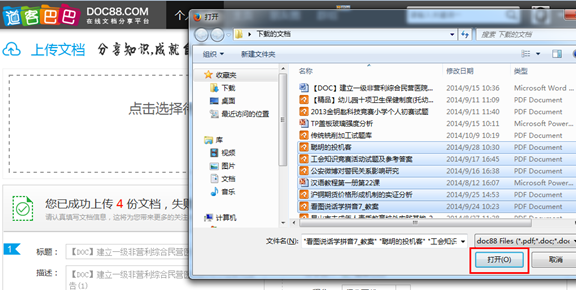
GUI 改进:代理设置页面中的新选项:使用代理服务器进行 DNS 查找
GUI 改进:在选项对话框中添加了速度限制的单位选择
界面改进:支持通过拖放多个URL链接到浮动窗口或主窗口添加批量下载
界面改进:支持添加批量下载剪贴板监视器
GUI 改进:新的高级选项:bittorrent.hash_check_for_ltseed
GUI 改进:添加有关进程堆大小和磁盘写入缓冲区大小的内存使用详细信息
GUI改进:高级选项页面中的新设置,选择IP地址绑定时,启动连接
GUI 改进:在统计窗格中显示待处理的 DNS 编号
界面修正:左侧频道列表种子数量没有及时刷新
界面修正:种子历史列表第一列排序错误
GUI bugfix:任务摘要面板的文本对齐
GUI bugfix:进度为0%时左下角水平进度显示bug
GUI 错误修复:在某些情况下使用不正确的配置文件文件夹
GUI 错误修复:在种子列表中选择所有 Ctrl+A 时 UI 滞后
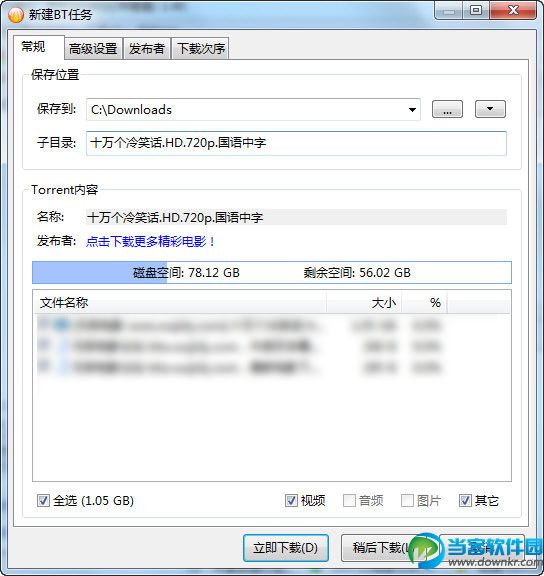
核心改进:DHT 跟踪器使用工作线程来减少 UI 延迟
核心改进:如果系统中有多个网卡,支持使用首选网卡发起连接
核心改进:通过 SOCKS5 代理服务器支持 IPv6 连接
核心改进:在批量下载对话框中从文本文件改进 URL 列表时支持 UTF8 BOM
核心改进:支持从html页面段和网页中提取包含汉字的URL链接移除到BitComet
核心改进:改进内存分配,减少 UDP 缓冲区和日志缓冲区的内存使用量
核心改进:优化UDP包发送效率,默认网络值。 max_udp_pkt_per_sec 从 500 更改为 1000
核心改进:避免程序崩溃导致的IE组件损坏
核心改进:改进BT任务的预览下载方式
核心改进:减少内存使用时用于下载元数据的 DHT 种子列表
核心错误修复:全局选项“下载前分配磁盘空间”即使在禁用时也有效
核心错误修复:执行哈希检查时不应创建空文件
核心错误修复:从长期种子下载时连接错误重试问题
核心bug修复:限速偏差修复
p>
核心错误修复:如果在选项对话框中禁用“优化下载策略预览”,则“顺序下载模式”不起作用





